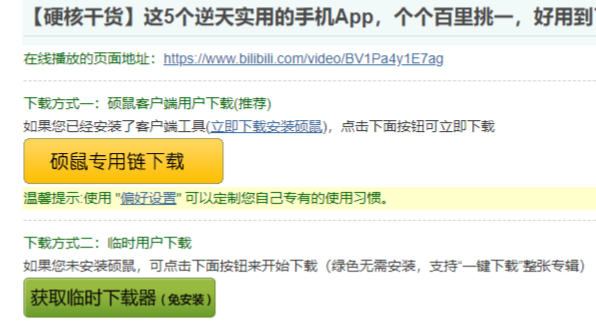当我们想把在哔哩哔哩上下载的视频导出时,在哔哩哔哩上设置里找到缓存目录位置,打开电脑文件管理,找到缓存位置,修改后缀,点击播放就好了。
哔哩哔哩电脑版缓存的视频导出教程
方法一
1、在哔哩哔哩上先找到设置按钮,查看自定义目录所在位置
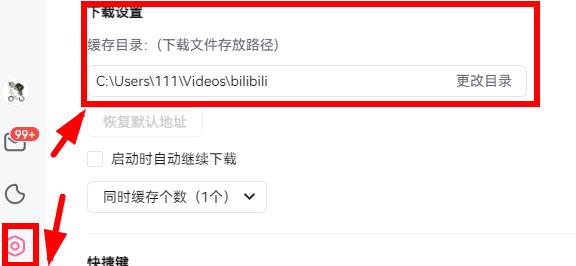
2、打开文件管理,在“C盘”找到“用户”,双击进入。
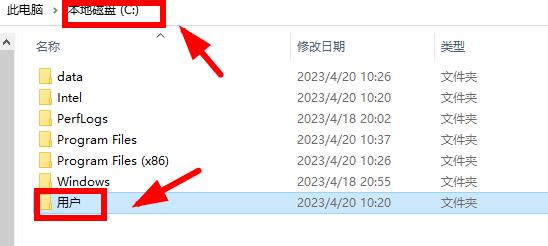
3、然后按顺序点击“111”→“视频”→“bilibili”→“1077076741”文件夹

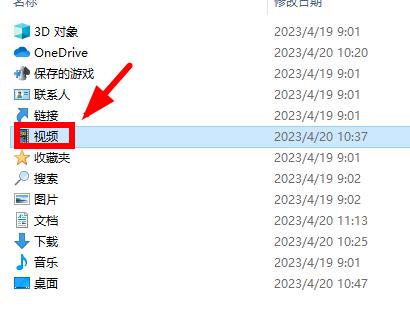
4、最后看图选择这个文件,将后缀“.m4s”改为“.mp4”
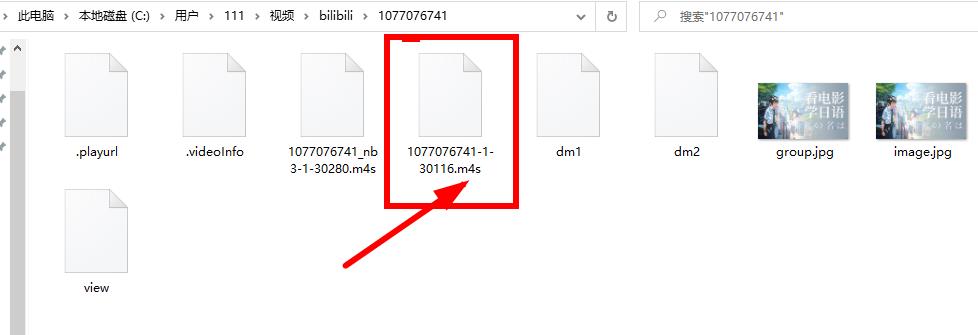
方法二
1、可以点击进入这个网址,【点此进入】
2、进入以后就把你要下载的视频的网址粘贴到这个网址里面。
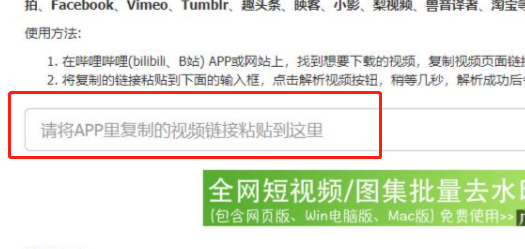
3、然后网址就会自动解析,不过需要你右键选择另存为保存,不是直接点击就可以下载的。
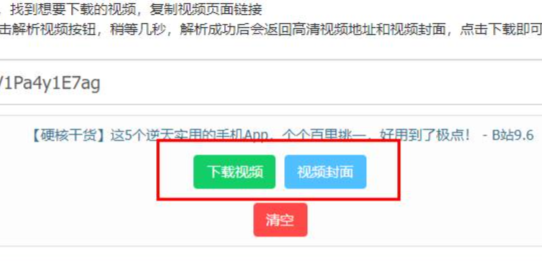
方法三
1、点击下载这个“硕鼠下载器”,可以直接点击后面的蓝色链接进入下载。【点此进入】
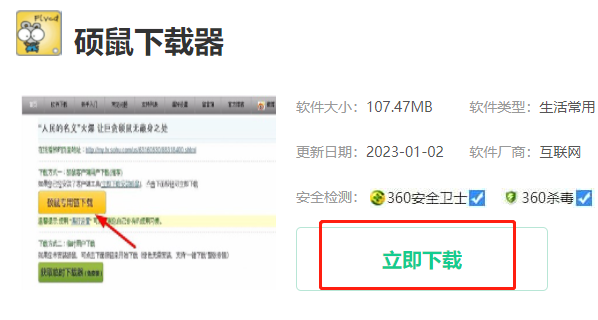
2、点击下载安装好以后就可以粘贴对应的链接然后进行操作了。